■ 散薬監査システムAstreaのインストール
初めて導入する際には左記のダウンロードのページから入手したファイルastr***f.exe(注:***はバージョンを表す数字)をダブルクリックするだけでインストールは行われます。
- 「次へ(N)」を押すと一時ファイルの解凍が始まります。
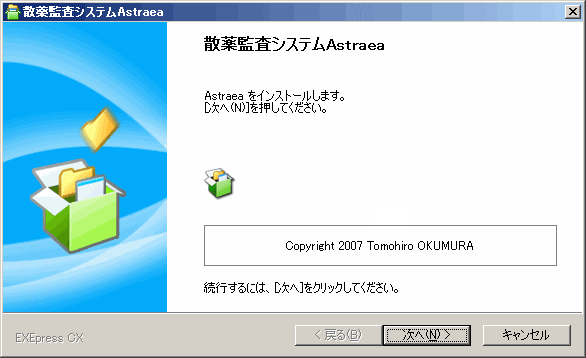
- Astraeaのセットアップが開始されます。

- 「次へ(N)」を押して下さい
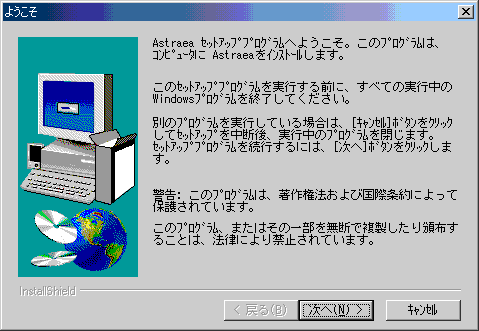
- プログラムを使用するための使用許諾契約書に同意頂ける方は「はい(Y)」を押してインストールを継続して下さい。
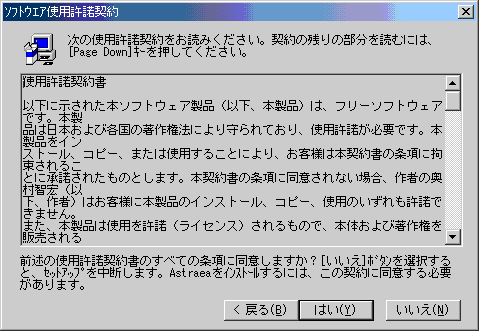
- お名前と会社名を入力して下さい。
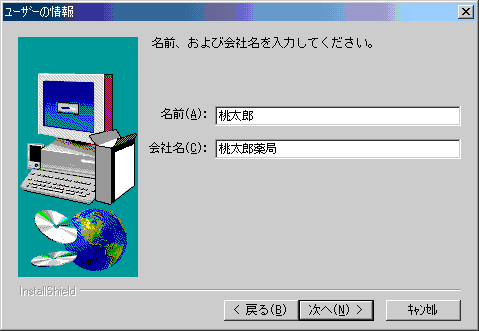
- インストール先を選んで下さい、通常はそのままで構いません。
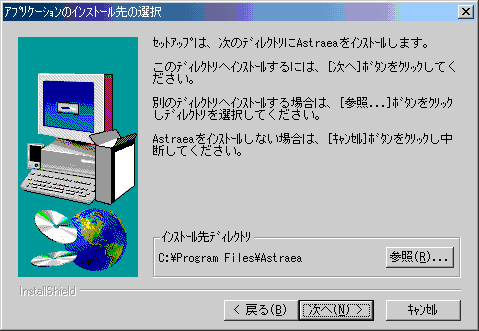
- スタートメニューに登録するフォルダ名称を聞いてきます。通常はそのままで構いません。
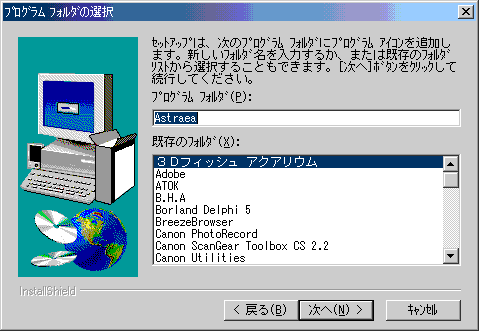
- ファイルのコピーが開始されます。
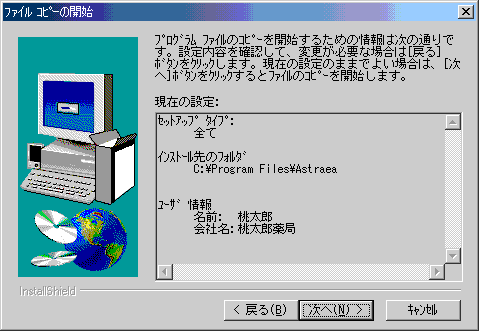
- 以下のダイアログが表示された場合は「完了」を押し、コンピューターを再起動させて下さい。
以上でセットアップは完了です
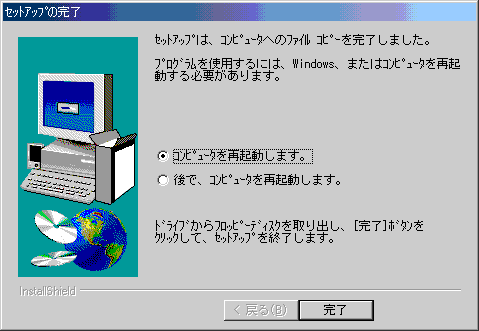
次に読み上げ機能を利用する為に、以下の作業を行ってください。
[重要] 以下の作業は必須です。読み上げ機能を利用しない場合でも、作業を行わないとAstraea は起動できません。
読み上げ機能の導入
続いてMicrosoft社が提供する「Text-To-Speech Engine」のインストールが必要です。
音声読み上げ機能を使用しない場合でもインストールする必要があります。
【追記】
2008/12/1現在Microsoftからはダウンロードできなくなっています。
その場合は以下からダウンロードしてみて下さい。
 Text-to-speech engines - Lernout & hausepie(R) TTS3000 TTS Engine Text-to-speech engines - Lernout & hausepie(R) TTS3000 TTS Engine
 SAPI 4.0 runtime support SAPI 4.0 runtime support
【インストール】
- Contents の Text-to-speech engines の項目から ドロップダウンボックスで 「Lernout & hausepie(R)
TTS3000 TTS Engine - Japanese (3 MB exe)」 を選択して 「Download selected engine」
をクリックしてダウンロードします。
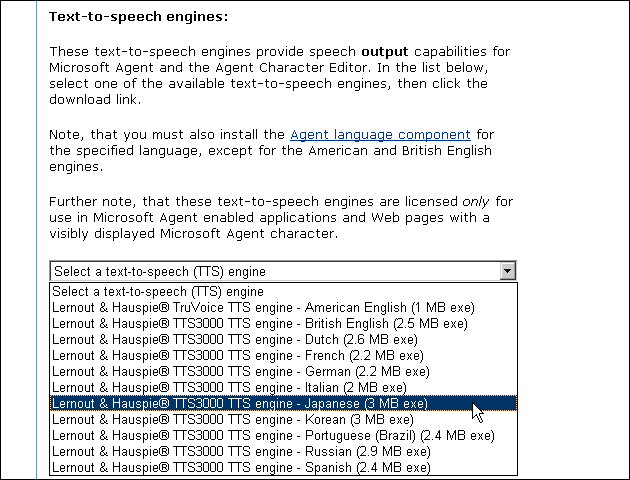
- 次に、Contents の SAPI 4.0 runtime support の項目から 「Download the Microsoft SAPI
4.0a runtime binaries (824KB exe)」をクリックしてダウンロードします
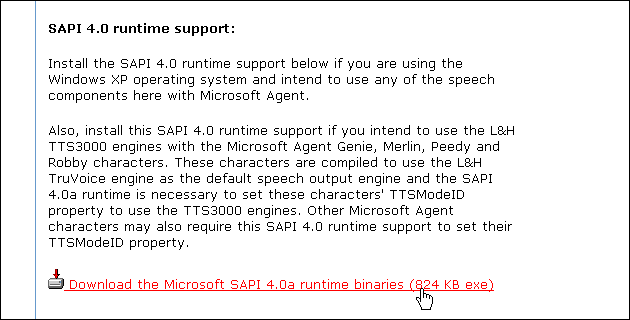
- ダウンロードしたファイル「lhttsjpj.exe」、「spchapi.exe」をインストールします。
インストールは、保存した各ファイルをダブルクリックするだけで、特別な設定はいりません。
- 以上で読み上げ機能の準備は完了です。Astraea 本体の設定で読み上げ機能について各種の設定を行って下さい。
|

